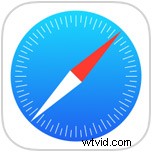 Jeśli kiedykolwiek czytałeś stronę internetową lub witrynę internetową w Safari dla iOS i chciałeś szybko zlokalizować określony tekst fraza lub słowo na tej aktywnej stronie internetowej, z przyjemnością dowiesz się, że wyszukiwanie dopasowanego tekstu w Safari stało się znacznie łatwiejsze na iPhonie, iPadzie i iPodzie touch w najnowszych wersjach systemu iOS.
Jeśli kiedykolwiek czytałeś stronę internetową lub witrynę internetową w Safari dla iOS i chciałeś szybko zlokalizować określony tekst fraza lub słowo na tej aktywnej stronie internetowej, z przyjemnością dowiesz się, że wyszukiwanie dopasowanego tekstu w Safari stało się znacznie łatwiejsze na iPhonie, iPadzie i iPodzie touch w najnowszych wersjach systemu iOS.
W nowoczesnych wersjach iOS znajdziesz prostą w użyciu i łatwo dostępną opcję „Znajdź na stronie” w Safari, która szybko dopasowuje dowolny tekst wyszukiwany na stronie internetowej w przeglądarce Safari. Jest to bardzo przydatna funkcja, do której dostęp jest teraz dość prosty. Zobaczmy, jak działa znajdowanie na stronie w najnowszych wersjach Safari na iOS.
Wyszukiwanie na stronach internetowych pod kątem słów i dopasowań tekstu w Safari na iOS 12, iOS 11, iOS 10 z funkcją Znajdź na stronie
Korzystanie z funkcji Znajdź na stronie w Safari jest pokazane tutaj na iPhonie, ale działa tak samo na iPadzie i iPodzie touch z najnowszymi wersjami iOS:
- Otwórz Safari, jeśli jeszcze tego nie zrobiłeś i przejdź do witryny, którą chcesz przeszukać (na przykład zawsze wspaniały i pouczający https://osxdaily.com)
- Dotknij górnej części ekranu, aby pasek adresu URL i przyciski udostępniania były widoczne w Safari, a następnie dotknij przycisku Udostępnij, który wygląda jak małe pudełko z wychodzącą strzałką
- Przewiń dodatkowe czynności na ekranie opcji udostępniania, przewiń obok Ulubionych, Dodaj zakładkę, Kopiuj itd., aby znaleźć „Znajdź na stronie”
- Wpisz tekst lub numer do dopasowania na bieżącej stronie, aby go wyszukać, a następnie dotknij przycisku „Szukaj”, pierwsze dopasowanie będzie natychmiast widoczne i podświetlone w przeglądarce Safari
- Użyj klawiszy strzałek obok pola wyszukiwania, aby znaleźć następny i poprzedni tekst dopasowany do wyszukiwanego wyrażenia na stronie internetowej, po zakończeniu dotknij „Gotowe”

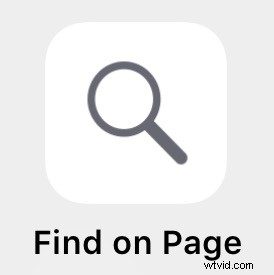
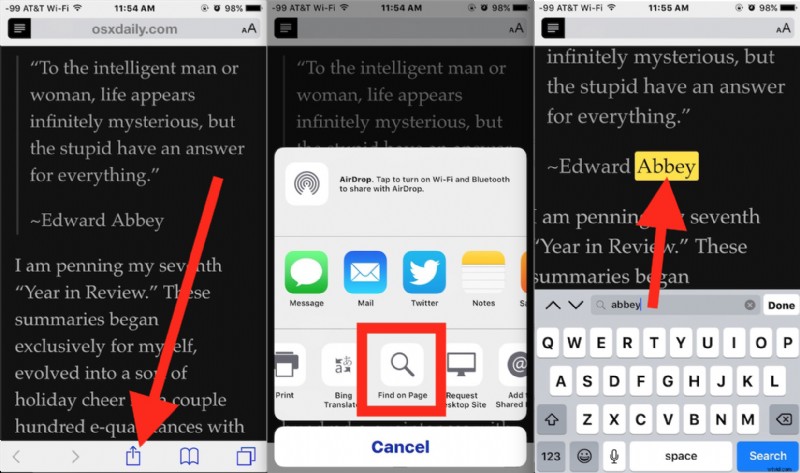
Możesz wyczyścić wyszukiwaną frazę i wyszukać ponownie lub po prostu dotknąć przycisku "Gotowe" i skończyć, jeśli znajdziesz to, czego szukasz. W pokazanym przykładzie strona internetowa została wyszukana dla hasła „Abbey”, a wynik został znaleziony, dopasowany i podświetlony na ekranie.
Dotyczy to Safari w iOS 9 i nowszych, starsze wersje mają różne metody, do których linki znajdują się poniżej.
Takie podejście jest znacznie łatwiejsze do znalezienia pasującego tekstu na stronach w porównaniu z tym, co istniało we wcześniejszych wersjach systemu iOS na iPhonie, iPadzie i iPodzie touch. Podczas gdy dopasowywanie fraz tekstowych jest możliwe w poprzednich wersjach, wyszukiwanie tekstu na stronach internetowych w Safari dla iOS 8 i iOS 7 oraz znajdowanie dopasowań w Safari dla iOS 6 i iOS 5 było znacznie trudniejsze i nieco bardziej mylące w dostępie, co prowadziło do wielu użytkownicy uwierzyli, że ta funkcja w ogóle nie istnieje. Chociaż firma Apple kilkakrotnie zmieniała tę opcję, miejmy nadzieję, że najnowsza wersja, która jest dość łatwa w użyciu i umożliwia znalezienie dopasowania tekstu na dowolnej stronie internetowej, pozostanie.
Jeśli masz inne porady lub wskazówki dotyczące wyszukiwania pasującego tekstu na stronie internetowej w Safari w iOS na iPadzie lub iPhonie, podziel się nimi w komentarzach poniżej!
